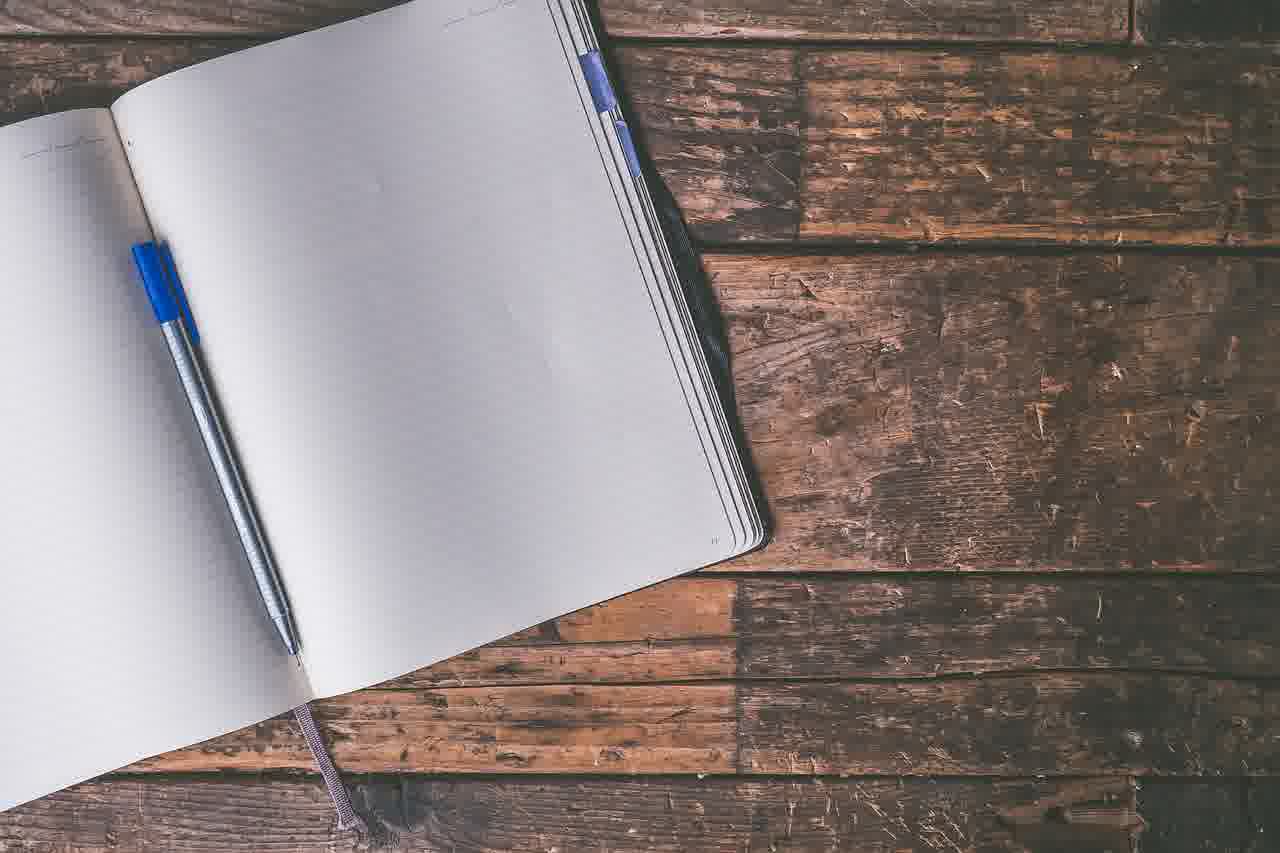구글 문서는 협업과 공유에 최적화된 도구로, 많은 사람들이 문서 작업에 이용하고 있습니다. 하지만 작성한 문서를 다른 형식으로 다운로드해야 할 때가 종종 있습니다. 이때 사용할 수 있는 간편한 방법들이 있습니다. 이번 포스트에서는 구글 문서를 다양한 형식으로 다운로드할 수 있는 두 가지 방법을 소개해 드리겠습니다. 아래 글에서 자세하게 알아봅시다!
구글 문서에서 PDF로 변환하기
1. 파일 메뉴를 통한 다운로드
구글 문서에서 작성한 내용을 PDF 형식으로 저장하는 것은 매우 간단합니다. 우선, 구글 문서를 열고 상단의 ‘파일’ 메뉴를 클릭해 주세요. 그러면 여러 가지 옵션이 나타나는데, 그 중 ‘다운로드’ 항목을 찾습니다. 이곳에서 ‘PDF 문서 (.pdf)’를 선택하면 됩니다. 이 방법은 직관적이고 빠르기 때문에 많은 사용자들이 자주 이용하는 방식입니다. PDF로 변환된 파일은 원본 형식을 그대로 유지하면서도 다양한 기기에서 쉽게 읽을 수 있는 장점이 있습니다.
2. 인쇄 기능 활용하기
또 다른 방법으로는 구글 문서의 인쇄 기능을 활용하는 것입니다. 상단 메뉴에서 ‘파일’을 다시 클릭한 후, ‘인쇄’를 선택합니다. 그러면 인쇄 미리보기 화면이 뜨게 되는데, 여기서 좌측 하단에 있는 ‘대상’ 드롭다운 메뉴를 클릭합니다. 그 후, ‘PDF로 저장’ 옵션을 선택하면 구글 문서가 PDF 형식으로 변환되어 다운로드됩니다. 이 방법은 인쇄 설정을 조정할 수 있어 필요한 경우 페이지 크기나 여백 등을 수정한 후 다운로드할 수 있는 유연성을 제공합니다.

구글 문서 다운로드 2가지 방법
구글 문서를 워드 파일로 저장하기
1. MS 워드 포맷으로 다운로드하기
구글 문서를 Microsoft Word 형식으로 저장하고 싶다면 역시 상단의 ‘파일’ 메뉴로 가야 합니다. 그리고 ‘다운로드’ 항목에 들어가면 여러 파일 포맷 중에서 ‘Microsoft Word (.docx)’를 선택할 수 있습니다. 이렇게 하면 작성한 모든 내용과 형식이 Word 파일로 변환되어 컴퓨터에 저장됩니다. 워드 파일은 많은 사람들이 친숙하게 사용하는 포맷이기 때문에 다른 사람들과 협업할 때 매우 유용하게 쓰일 수 있습니다.
2. 복사하여 붙여넣기 방식 사용하기
워드 파일로 저장하는 또 다른 방법은 직접 복사하여 붙여넣는 것입니다. 구글 문서에서 원하는 내용을 모두 선택하고 Ctrl+C (복사)를 한 뒤, Microsoft Word 프로그램을 열어 Ctrl+V (붙여넣기)로 내용을 옮길 수 있습니다. 이 방법은 실시간으로 내용 수정이나 추가 작업을 동시에 진행할 수 있기 때문에 필요에 따라 내용 편집이 자유롭다는 점에서 장점을 가지고 있습니다.
구글 문서를 텍스트 파일로 변환하기
1. 일반 텍스트 형식으로 다운로드하기
텍스트 파일(.txt) 형태로 구글 문서를 저장하려면 역시 ‘파일’ 메뉴에서 시작해야 합니다. 여기에서도 ‘다운로드’ 섹션으로 가면 ‘일반 텍스트 (.txt)’ 옵션을 확인할 수 있습니다. 선택하면 작성된 내용만 포함된 순수한 텍스트 파일이 생성됩니다. 이러한 방식은 코드나 간단한 메모와 같은 텍스트 위주의 작업에 적합하며, 가벼운 용도로 활용할 때 유용합니다.
2. 클립보드를 이용한 복사 및 붙여넣기
마지막 방법으로는 앞서 언급했던 복사-붙여넣기 방식을 사용하여 텍스트 파일을 생성하는 것입니다. 구글 문서의 내용을 모두 드래그하여 선택한 후, Ctrl+C로 복사합니다. 이후 메모장이나 다른 텍스트 편집기를 열고 Ctrl+V로 붙여넣으면 됩니다. 이렇게 하면 손쉽게 text 전용의 새로운 파일을 만들 수 있으며, 불필요한 형식 없이 깔끔하게 정보를 정리하고자 할 때 유용합니다.
구글 문서를 이미지 형식으로 저장하기
1. 스크린샷 찍어서 이미지로 저장하기
문서의 특정 부분이나 전체를 이미지 형태로 저장하고 싶다면 스크린샷 기능을 사용하는 것이 좋습니다. 컴퓨터에서는 일반적으로 프린트스크린 키를 눌러 화면 캡처 후, 그림판이나 이미지 편집 도구에 붙여 넣어 이미지를 조정하고 저장할 수 있습니다. 모바일 기기에서는 전원 버튼과 볼륨 다운 버튼 등의 조합키를 사용해 쉽게 스크린샷을 찍고 갤러리에 자동 저장될 수 있도록 설정할 수 있습니다.
2. Google Keep 또는 타 앱 활용하기
또 하나의 방법은 구글 Keep 같은 노트 앱이나 기타 이미지 캡처 도구를 사용하는 것입니다. 먼저 구글 문서의 내용을 복사해서 Google Keep 노트에 붙여 넣으면 됩니다 이후 해당 노트를 스크린샷하거나 내보내기를 통해 이미지 형식으로 변환해 사용할 수 있습니다 . 이러한 접근법은 특히 시각적인 자료가 필요하거나 소셜 미디어와 같은 플랫폼에 공유할 때 유용합니다.
구글 드라이브와 연계하여 다운로드하기
1. 드라이브 내 직접 다운로드 옵션 활용하기
구글 드라이브에 올라간 구글 문서는 언제든지 다운로드가 가능합니다 . 먼저 드라이브에 접속하여 원하는 구글 문서를 찾습니다 . 마우스 오른쪽 버튼 클릭 후 , 팝업 메뉴에서 ‘다운로드’ 옵션을 선택하면 됩니다 . 이 경우에도 여러 가지 포맷 중 원하는 형식을 고르면 되므로 사용자에게 편리함을 제공합니다 .
2. 링크 공유 후 외부 서비스 이용하기
마지막으로는 구글 드라이브 링크를 외부 서비스나 프로그램과 연동하여 사용자가 직접 다운로드하도록 하는 방식입니다 . 예를 들어 , 링크를 통해 특정 서비스를 이용하면 다양한 포맷으로 변환된 결과물을 받을 수도 있습니다 . 이는 특히 협업 시 다른 팀원이 동일한 작업환경 없이도 다양한 결과물을 얻도록 지원하므로 효율적인 업무 처리가 가능합니다 .
마지막으로 정리
구글 문서에서 다양한 형식으로 변환 및 저장하는 방법은 여러 가지가 있습니다. PDF, 워드, 텍스트, 이미지 등 사용자의 필요에 따라 적절한 포맷을 선택할 수 있으며, 각 방법은 간단하고 직관적입니다. 이러한 기능들은 협업과 정보 공유를 더욱 원활하게 해주어 많은 사용자들에게 유용합니다. 다양한 도구와 옵션을 활용하여 필요한 자료를 쉽게 얻으세요.
유용한 참고 자료
1. 구글 문서 도움말 센터: 구글 문서의 기본 사용법과 기능에 대한 공식 안내입니다.
2. Microsoft Word 공식 웹사이트: 워드 파일 포맷에 대한 정보와 지원을 제공합니다.
3. Google Keep 도움말: 노트 앱의 기능과 활용 방법을 설명합니다.
4. 스크린샷 도구 비교: 다양한 스크린샷 도구와 그 사용법에 대한 리뷰입니다.
5. 구글 드라이브 가이드: 구글 드라이브의 파일 관리 및 다운로드 방법에 대한 안내입니다.
핵심 내용 한 줄 요약
구글 문서는 PDF, 워드, 텍스트, 이미지 등 다양한 형식으로 간편하게 변환 및 저장할 수 있는 기능을 제공합니다.